30174-4 Office 설치 오류 수정
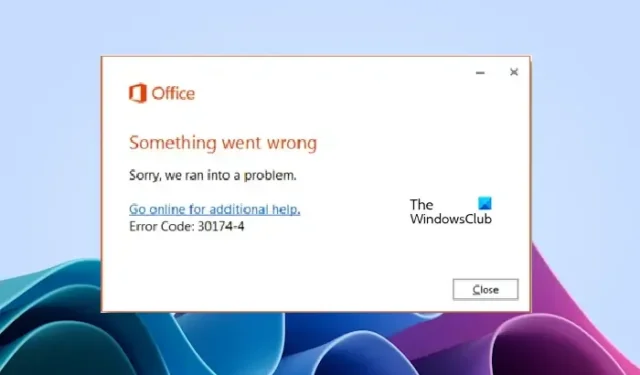
이 문서에서는 Office 설치 오류 코드 30174-4를 해결하기 위한 가능한 수정 사항을 제공합니다 . 이 오류는 Microsoft Office 설치 또는 업데이트에 문제가 있을 때 나타나며 바이러스 백신이나 방화벽 충돌, 잘못된 프록시 설정 또는 인터넷 연결 문제 등의 요인으로 인해 발생할 수 있습니다.
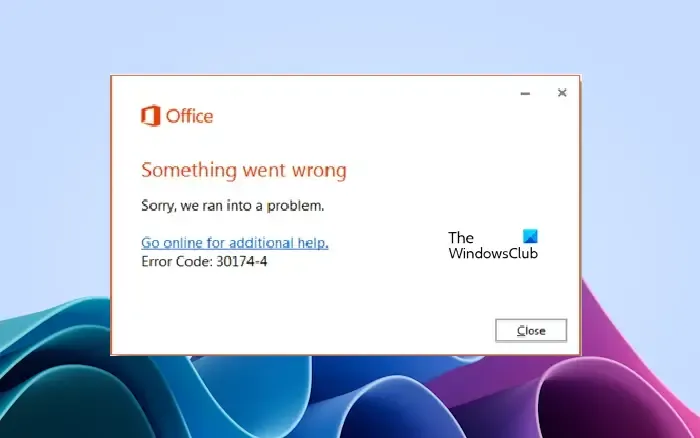
Office 설치 오류 코드 30174-4 수정
다음 해결 방법을 사용하여 30174-4 Office 설치 오류를 해결하세요.
- 유선 연결을 사용하세요
- 오프라인 설치 관리자를 사용하여 Office 설치
- 장치를 다른 네트워크에 연결
- 바이러스 백신 및 방화벽을 일시적으로 끄십시오.
- 일시적으로 프록시 끄기
시작하자.
1] 유선 연결을 사용하십시오

무선 네트워크를 통해 Office를 설치하는 경우 대신 유선 연결을 사용하세요. 이를 통해 연결 안정성을 향상하고 오류를 방지할 수 있습니다. 유선 연결은 패킷 손실이 있기 때문에 항상 무선 연결보다 안정적입니다. 이더넷 케이블을 사용하여 시스템을 라우터에 연결한 다음 Office를 다시 설치해 보세요. 이번에도 오류가 지속되는지 확인하세요.
2] 오프라인 설치 프로그램을 사용하여 Office 설치
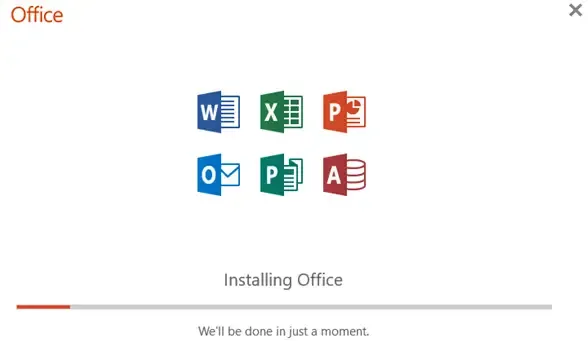
일반적으로 Microsoft Office를 시스템에 설치하려면 활성 인터넷 연결이 필요합니다. 하지만 인터넷 연결이 불안정하거나 제대로 작동하지 않는 경우 Office를 설치하는 동안 문제가 발생하거나 여러 가지 오류가 발생할 수 있습니다. 이러한 경우 오프라인 설치 관리자를 사용하여 Office를 오프라인으로 설치할 수 있습니다 . Microsoft Office 오프라인 설치 프로그램은 인터넷 연결 문제를 우회하는 데 도움이 됩니다.
3] 장치를 다른 네트워크에 연결
네트워크 연결이 제대로 작동하지 않을 수 있으며, 회사 또는 학교 네트워크에 연결되어 있는 경우 네트워크에 제한이 있어 Office 설치가 실패할 수 있습니다. 인터넷 연결을 전환하는 것이 좋습니다. 시스템을 다른 네트워크 연결에 연결하십시오(사용 가능한 경우). 다른 인터넷 연결을 사용할 수 없는 경우 모바일 핫스팟을 통해 시스템을 연결하세요.
4] 바이러스 백신 및 방화벽을 일시적으로 끄십시오

때로는 바이러스 백신이나 방화벽이 Office 설치와 충돌하여 설치가 실패할 수 있습니다. 이는 피할 수 있는 바이러스 백신의 잘못된 긍정 플래그입니다. 이러한 경우에는 바이러스 백신 이나 방화벽을 끄고 Microsoft Office를 설치하면 됩니다.
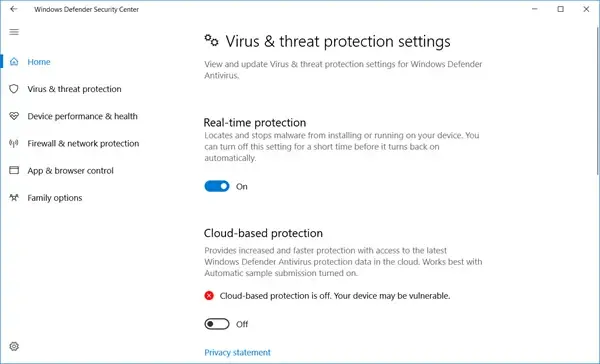
Office를 설치한 후에는 바이러스 백신이나 방화벽을 켜는 것을 잊지 마세요.
5] 일시적으로 프록시 끄기
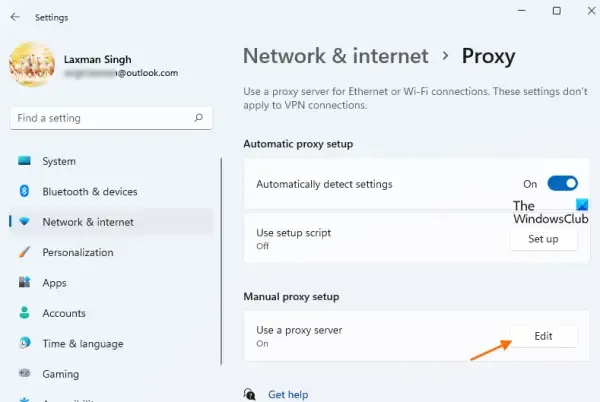
시스템에서 프록시를 활성화한 경우 Office 설치와 충돌이 발생할 수 있습니다. 시스템에서 프록시를 끄고 Microsoft Office를 설치할 수 있는지 확인하십시오.
위의 해결 방법이 오류를 해결하는 데 도움이 되기를 바랍니다.
Microsoft Office가 설치되지 않는 이유는 무엇입니까?
호환되지 않는 시스템 요구 사항, 디스크 공간 부족, 바이러스 백신 소프트웨어 충돌 등 Microsoft Office가 설치되지 않는 몇 가지 이유가 있을 수 있습니다. 또한 Office를 설치하기 전에 인터넷 연결이 양호하고 안정적인지 확인하세요.
Office를 정품 인증하고 설치하려면 어떻게 해야 하나요?
Microsoft 공식 홈페이지에서 설치 프로그램 파일을 다운로드하여 Office를 설치할 수 있습니다. Microsoft Office를 설치하는 동안 컴퓨터는 안정적인 인터넷 연결에 연결되어 있어야 합니다. Office를 설치한 후 Office 라이선스를 활성화하려면 제품 키를 입력해야 합니다.


답글 남기기